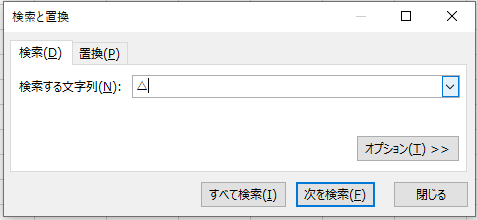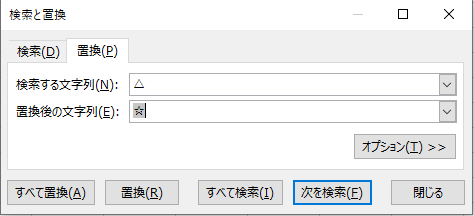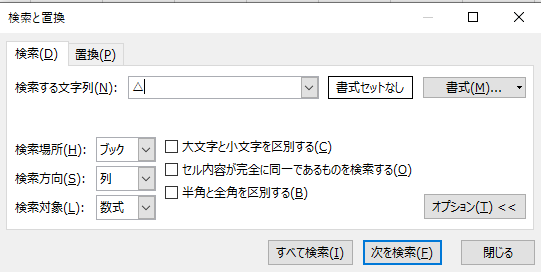ご存知のかたも多いと思いますが、Excelの表からデータを探したいときに使う【検索と置換】ダイアログボックス。
検索と置換の機能を利用すると、ワークシートやブック全体から、文字列を探したり置換したりすることができます。
利用方法として、Excelの画面上でメニューから 【検索と置換】ダイア口グボックスを表示させるには、[ホーム]タブ→ [編集]グループ→ [検索と選択]をクリックし、 [検索] または [置換] から、【検索と置換】ダイアログボックスを開くことができます。
◆
検索 [Ctrl]+[F]キー(「検索」タブが表示)
【検索する文字列】に検索したい文字を入力することで、自分が探している文字を検索することができます。
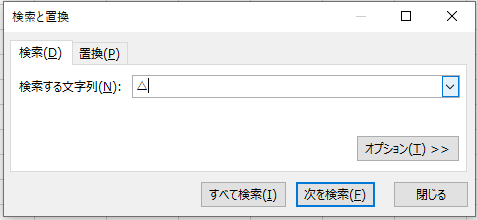
①【次を検索】をクリックすると一番初めの入力された文字を、再び【次を検索】をクリックすると2番目の文字、とクリックするごとに
次の検索結果が緑の枠で表示されます。
②【すべて検索】をクリックすると検索結果が一覧で表示されます。検索結果は必要な場所をクリックすることでそこの検索場所が
緑の枠で表示されます。
◆
置換 [Ctrl]+[H]キー(「置換」タブが表示)
△(修正したい文字)を☆(修正後の文字)に変換したい場合に使用します。【検索する文字列】に△(修正したい文字)を【置換後の文字列】
に☆(修正後の文字)を入力し置換することで必要箇所の修正を行えます。
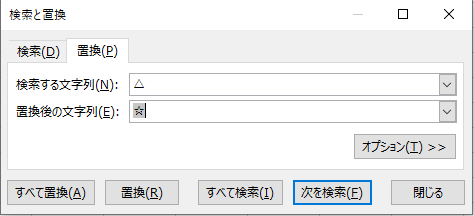
①【置換】をクリックすると一番初めの入力された文字が、再び【置換】をクリックすると2番目の文字、とクリックするごとに
次の検索結果が緑の枠で表示され△→☆へと文字が修正されていきます。
【次を検索】【すべて検索】を使用すると上記“◆検索”同様に必要なものを選んでから置換が行えます。
②【すべて置換】をクリックすると検索結果が一回ですべて△→☆へ修正されます。
◆オプション
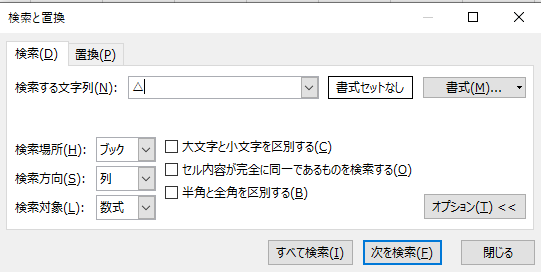
〇検索場所
[シート][ブック]の2択です。現在のワークシートのみか、ブック(ファイル)全体を検索対象にするかを指定できます。
〇検索方向
[行方向][列方向]の2択です。行方向は左から右へ、列方向は上から下へデータを検索します。検索される順番が異なるだけで、結果は同じで変わりません。
〇検索対象
[数式][値][コメント]の3択です。[コメント]で、コメントを検索対象にします。[数式]と[値]は、検索の意図に応じて指定する必要があります。
以上となります。